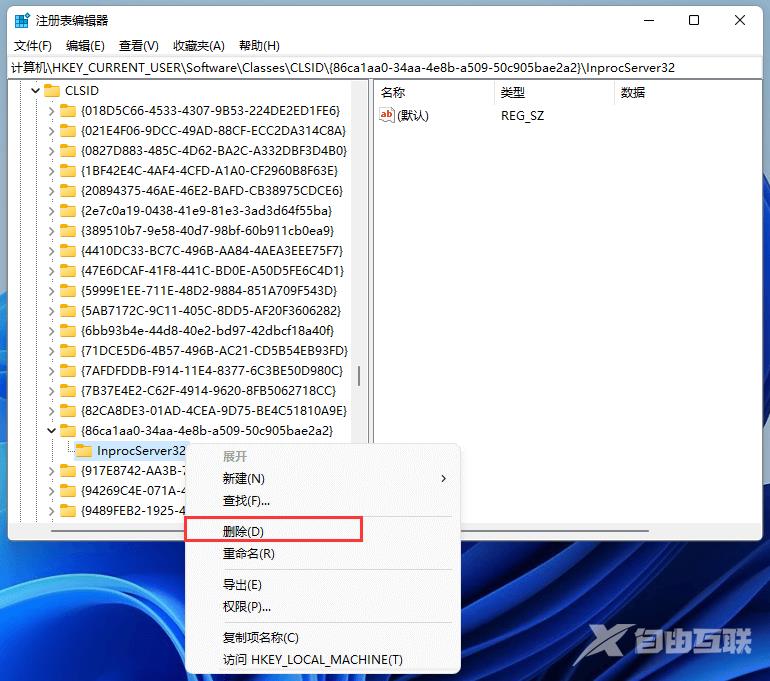win11相较与其他系统在UI设计上有个很大的改变,系统界面,设置等功能都使用了全新的风格,但是很多用户反应新版Win11的右键菜单显示更多选项比较麻烦,这让很多用户使用起来感到
win11相较与其他系统在UI设计上有个很大的改变,系统界面,设置等功能都使用了全新的风格,但是很多用户反应新版Win11的右键菜单显示更多选项比较麻烦,这让很多用户使用起来感到不舒服,想改回旧版的右键菜单来使用又不知道该怎么操作,本期就是自由互联小编整理的解决办法教程,一起来看看吧。

1、按键盘上的 Win + R 组合键,打开运行,输入 regedit 命令,按确定或回车,打开注册表编辑器;
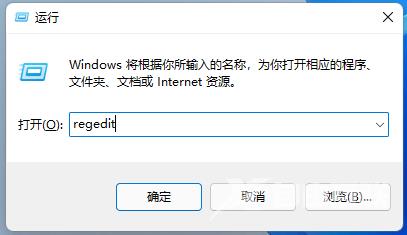
2、注册表编辑器窗口中,依次展开到以下路径:
HKEY_CURRENT_USER\Software\Classes\CLSID\
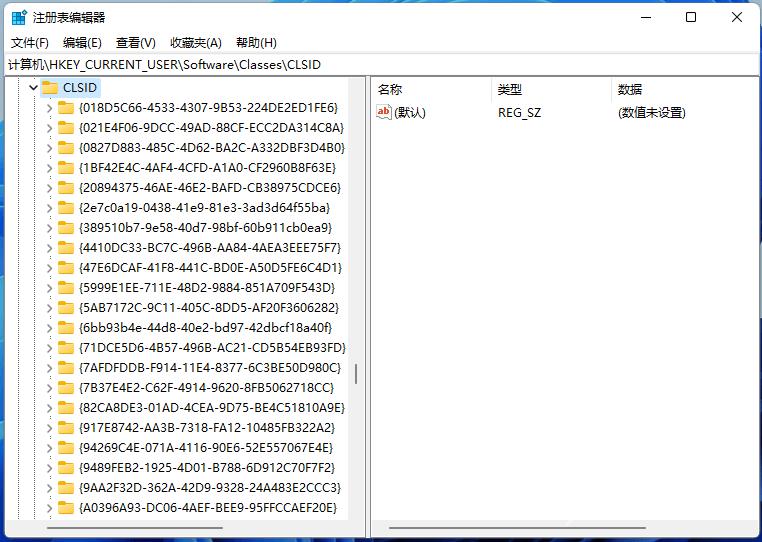
3、左侧定位在CLSID,右侧空白处,点击右键,在打开的菜单项中,选择新建名为{86ca1aa0-34aa-4e8b-a509-50c905bae2a2}的项;
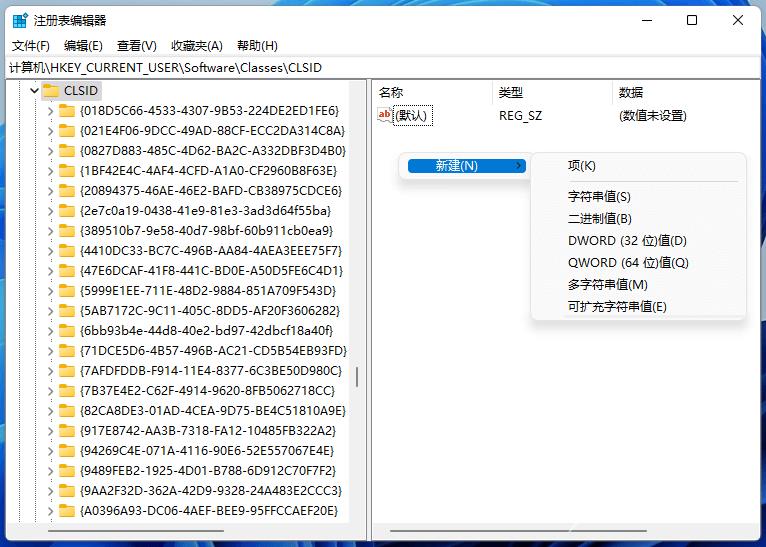
4、{86ca1aa0-34aa-4e8b-a509-50c905bae2a2}上点击右键,在打开的菜单项中,选择新建名为InprocServer32的项;
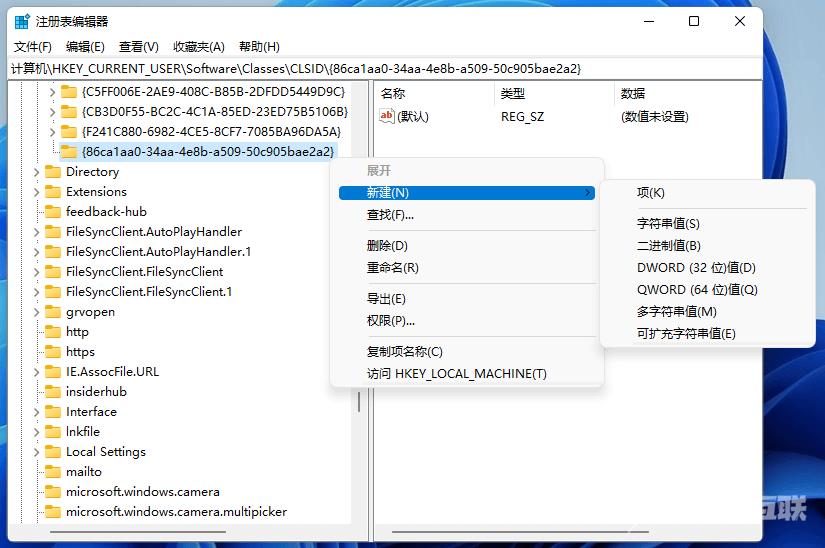
5、点击InproServer32后,在右侧的默认名称上,双击,弹出编辑字符串窗口,数值数据留空不填写,直接点击确定保存即可;
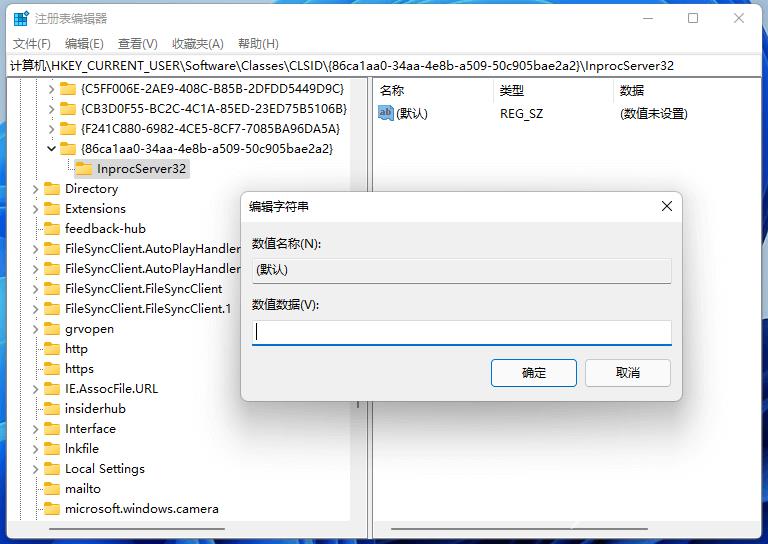
最后,重启电脑即可生效。
如果想还原Win11右键菜单,只需要将InproServer32项删除即可。